記事制作
 かまとりーぬ
0
かまとりーぬ
0
文章がうまく作成できない、全然読んでもらえない。
上記の様にお悩みでは無いでしょうか?
文章はただ淡々と書いても、ユーザーの目を惹くことは出来ません。
ユーザーに読んでもらいやすい文章を作成し、興味を持ってもらうことが重要です。
今回は読まれる記事の作成方法から、便利な記事作成ツールまで詳しく紹介していきましょう。
文章を作成する上、うまく書けない・全然読まれない・・・。
上記の様にお悩みであれば、書き方自体が間違っていませんか?
コンテンツマーケティングやビジネスシーン、どんなシーンでも共通して人に読んでもらいやすい文章というものがあります。人に読んでもらえる、興味を引く文章の3つの書き方を紹介しましょう。
上記3つの事を意識するだけで、グンと読んでもらいやすくなります。
上記3つの書き方について詳しく紹介していきましょう。
1つの目のポイントは「重点先行型」という書き方です。
重点先行型とは、段落の初めに結論・伝えたい事を配置する書き方になります。
なぜ重点先行型が良いのかというと、結論を先頭部分に配置する事で興味を引く事が出来るからです。
ズラズラと読んでも読んでも結論が見えない文章では、明確さや面白さが伝わらず飽きてしまいます。
文章を書く際には、必ず結論を先頭部分に配置するよう意識しましょう。
そうすると読み手は興味を持ち、最後まで読んでもらいやすくなります。
2つ目のポイントは「箇条書き」です。
箇条書きを上手に使うことで、文章がスッキリと整理され内容が伝わりやすくなります。
伝えるべきポイントや優先順位を明確に表しやすくなるので是非活用しましょう。
例をご覧下さい。
[悪い例]
コカ・コーラの栄養成分を紹介します。
ビタミン0mgカルシウム2g鉄0mgビタミン0μgマグネシウム1mgカロリー45kcal脂質0gコレステロール0mgナトリウム2mg炭水化物11gタンパク質0.1g
[良い例]
コカ・コーラ100gあたりの栄養成分を紹介します。
・カロリー45kcal
・脂質0g
・コレステロール0mg
・ナトリウム2mg
・炭水化物11g
・タンパク質0.1g
・ビタミン0mg
・カルシウム2g
・鉄0mg
・ビタミン0μg
・マグネシウム1mg
上記の様に一目見てパッと分かるように箇条書きを活用する様にしてください。
3つ目のポイントは「色」です。
文章(記事など)を作成する上で「色」を使うようにしましょう。
文字色や蛍光ペンを使って文章に強調を与えることで、リズムができ読みやすくなるからです。
例を使って紹介しましょう。
[悪い例]
SEO対策で重視すべきことは、コンテンツの中身です。
検索順位で上位表示させるために、まず良質な記事を作成します。
ユーザーが求めている情報を把握し、有益である情報を提供しましょう。
[良い例]
SEO対策で重視すべきことは、コンテンツの中身です。
検索順位で上位表示させるために、まず良質な記事を作成します。
ユーザーが求めている情報を把握し、有益である情報を提供しましょう。
文章を色や強調を出すことにより、淡々とした文章でも読みやすくなります。
ぜひ強調したい部分には色を付けて、文章にリズムを出す事を意識していきましょう。
文章作成を、もっと効率的に行いたい。
文章を書く仕事をしていると、どうしても文章に集中できない時がありますよね。もしくは1つのツールで全てを管理したい、機能が一括で入っているツールを使いたいとお考えでは無いでしょうか。
今回紹介する文章作成ツールは、文章の作成を楽にして効率的に業務を行う手助けをしてくれます。
テキスト機能だけでなく、他のメンバーと共有したりネット上のインスピレーションを保存・管理することだって可能です。オススメする文章作成ツールは5つあります。
上記5つの文章作成ツールをオススメ順に紹介していきましょう。
一番のオススメは「Evernote」になります。このEvernoteで文章を書く・インスピレーションの保存・共有・管理の全てができる素晴らしいツールだからです。
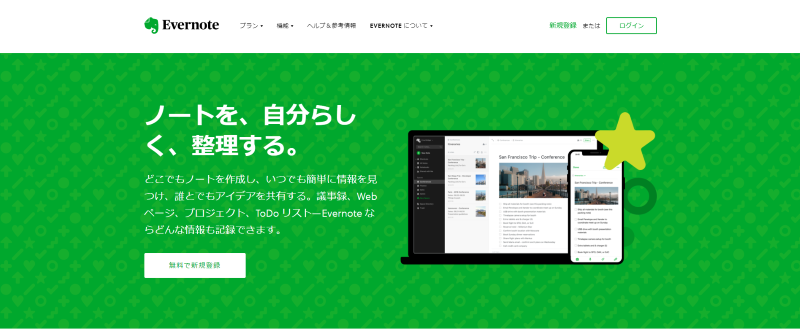
Evernoteは、無料から利用する事が出来る文章作成ツールです。
Evernoteは、ほとんどの端末で使用する事が出来ます。
作成したテキストは、自動的に同期され保存されます。
自動保存してくれるので、保存のし忘れを防ぐことが可能です。
テキストだけでなく写真・音声をアップロードしたりメモ機能を使用することが出来ます。
さらにインターネット上で見つけた有益な情報を、Evernoteにクリップし保存しておくことが可能です。Evernoteを開けば、すぐに見つけることができ文章を作成する際にはブックマークよりも便利な機能になります。
その他にも名刺や書類をスキャンし保存したり、オフラインでメモやテキストを管理することも可能です。
文章作成ツールならEvernoteを断然オススメします。Evernoteの料金プランは、下記の表をご覧下さい。
| プラン名 | ベーシック | プレミアム | 法人向け |
| 月額料金 | 無料 | 600円 | 1,100円 |
| 月間アップロード容量 | 60MB | 10GB | 20GB+2GB/user |
| ノート上限サイズ | 25MB | 200MB | 200MB |
| 利用できる端末数 | 2 | 無制限 | 無制限 |
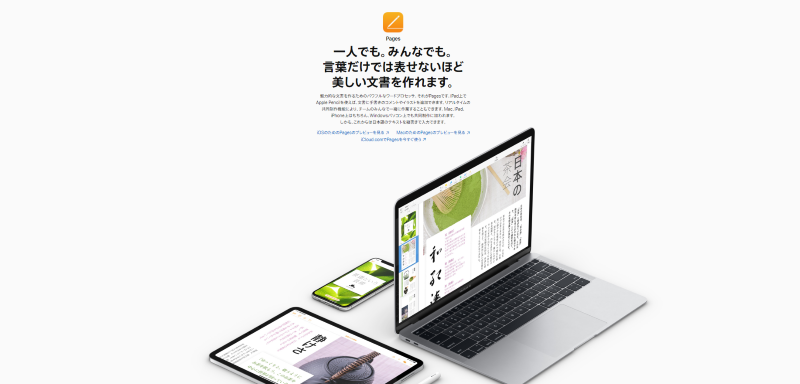
Pagesは、iPhoneやiPad・Macで使用する事の出来るApple製の文章作成ツールです。
料金は月額1,200円で有料ツールとなります。
Microsoft wordを互換性があり、Pagesで作成した文書をWordファイルで保存したりWord文書をPagesに直接読み込ませ編集することが可能です。
文章のみを作成するよりも、資料作成を行う際にオススメしたいツールになります。ページレイアウトモードとワープリモードがあり、自由に切り替えることが出来るので直感的なレイアウトで美しい文書や資料を作成することが可能です。主な機能は以下をご覧ください。
Pagesは誰とでもどこででも共同作業を行うことが出来ます。リアルタイムで編集箇所を確認することが可能です。イラストを描いたり手書きのコメントを挿入したり、チームのみんなで共同作業をする際には便利なツールになるでしょう。
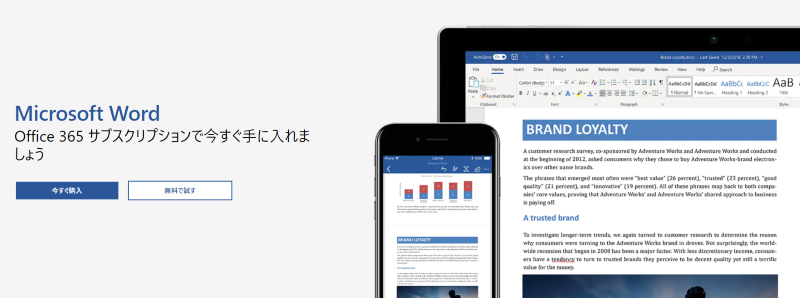
Wordは、PCを使ったことがある人なら誰でも知ってるツールの1つですよね。
パソコン・スマートフォンの両方で使用する事ができ、外出時の空き時間にも作業することが出来ます。
テキスト機能だけでなく、表や文章のスペルチェックまで行うことが可能です。
さらに、リアルタイムで複数人と共同作業をすることができます。
変更箇所にマークをつけたり、デジタルインクへ切り替えて編集することだって可能です。
文章作成よりも、ビジネスシーンでは資料として活用する方が多く見受けられます。ただしツール機能の表示を全て閉じてしまえば、文章を書く事に集中することができる素晴らしいツールです。
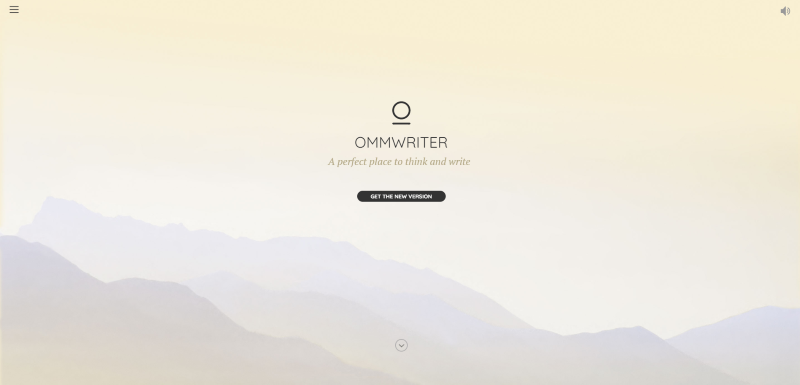
Omm Writerは、Windows・Macのデバイス両方で使用する事の出来る文章を書くためのツールです。
文章作成のためのツールなので、機能は至ってシンプルに作られています。
文章作成時はフルスクリーンでのみ表示され、文章に集中できる作りとなっているのです。
Drop Boxと連携させれば自動で保存することが出来ます。さらに.txt・.omm・.doc・.docx形式で保存しPDF及びメールでエクスポートすることが可能です。主な機能については下記をご覧ください。
バックミュージックとキーボード音量・背景画像でインスピレーションを刺激し文章作成に集中できることは間違いありません。シンプルに文章を書くためだけのツールをお探しであれば、Omm Writerがオススメでしょう。
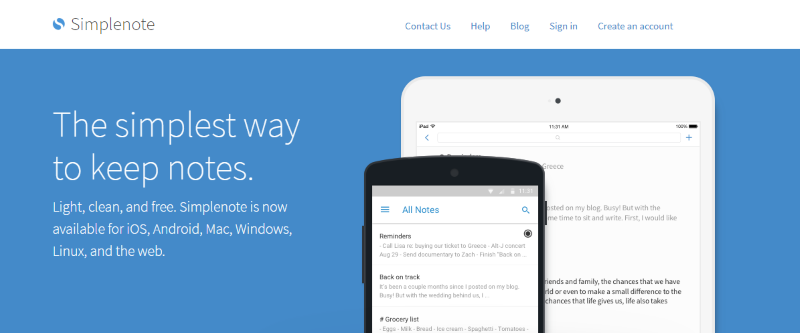
Simple noteは、PC・スマートフォンの両方で利用する事ができiOS・Android・Windows・mac OS・Linuxなど大半の端末で使うことが可能です。
作成した文章はクラウド上に保存することができ、いつでも編集したり共有することが出来ます。保存した文章やメモは、インスタント検索やタグで管理し直ぐに見つけることが可能です。
その他の機能としては、縦書きで文章を書いたり文字数をカウントすることが出来ます。またTwitter・Facebook・メール・Messageで共有することが可能です。プランは2つあります。以下の表をご覧ください。
| プラン名 | 無料プラン | プレミアム会員プラン |
| 年間料金 | 無料 | 12ドル |
プレミアム会員プランは、RSSフィード配信機能・広告非表示機能・メールノート追加機能などが加わります。上記機能が特に不要な場合には、無料プランで十分でしょう。
テキストエディタが使える文章作成ツールは無いかな?
エンジニアや制作担当者の方なら、文章だけでなくプログラミング言語が使用できるテキストエディタも必要になりますよね。この章では各種プログラミング言語にも対応している文章作成ツールを2つ紹介します。
両方とも無料で使用できる文章作成ツールです。
さっそく詳しく紹介していきましょう。
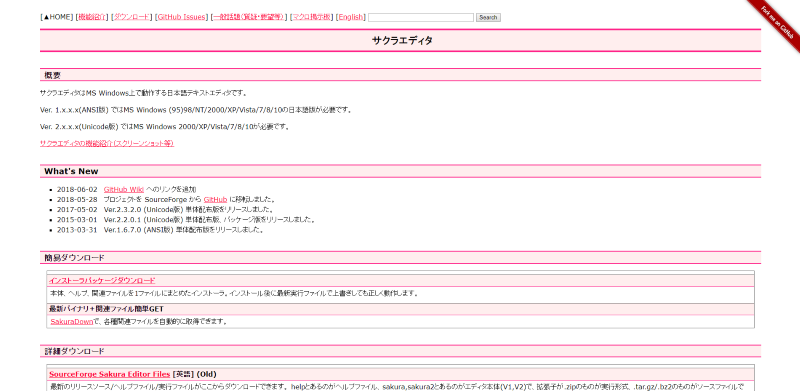
サクラエディタは、Windows端末で利用する事の出来る無料の文章作成ツールです。
各種プログラミング言語・ドキュメント形式に対応しています。
その他の機能としては、特定のキーワードを10セットまで自動的に色分けする機能や文字色・背景色・下線などの強調表示機能・タグジャンプ機能が備わっています。
自由にカスタマイズすることが出来るので、より使いやすく自分流にアレンジすることが可能です。
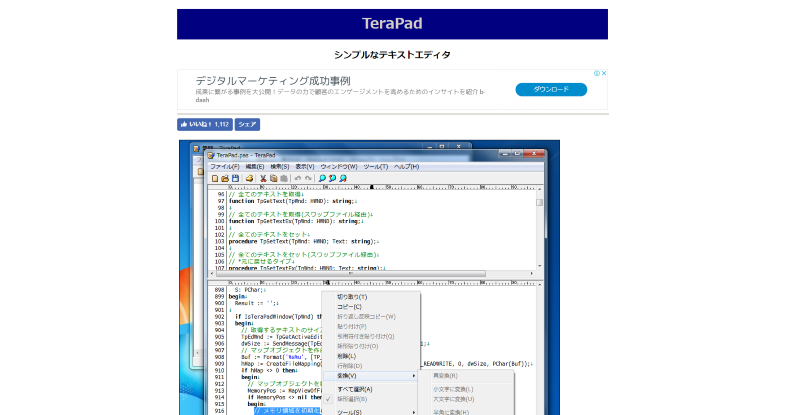
Terapadは、Windows端末で使用することの出来るSDIタイプのテキストエディタです。
各種プログラミング言語・ドキュメント形式に対応しており、ほぼ無制限にファイルを読み込むことが出来ます。さらにHTMLのタグ分け・引用文の色分け・URLの色分けなどの機能があり、作成した情報を整理し管理することが可能です。
対応プログラミング言語・ドキュメント形式・他機能は以下をご覧ください。
文章作成ツールと一緒に使えるツールが知りたい!
上記の様にお探しであれば、この章で紹介する5つの便利ツールをご活用下さい。
目的に合わせて使用すれば、文章作成の幅を広げることが出来ます。
上記5つの便利ツールを目的ごとにオススメを紹介していきましょう。ぜひ活用してみてください。
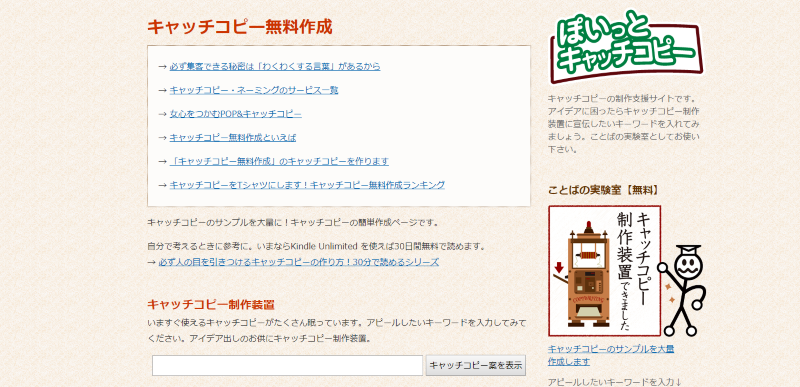
キャッチコピー作成ツールで紹介するのは「キャッチコピー制作装置」です。
キャッチコピー制作装置は、アピールしたいキーワードを検索欄に入れるだけで沢山のキャッチコピーを表示してくれるツールになります。
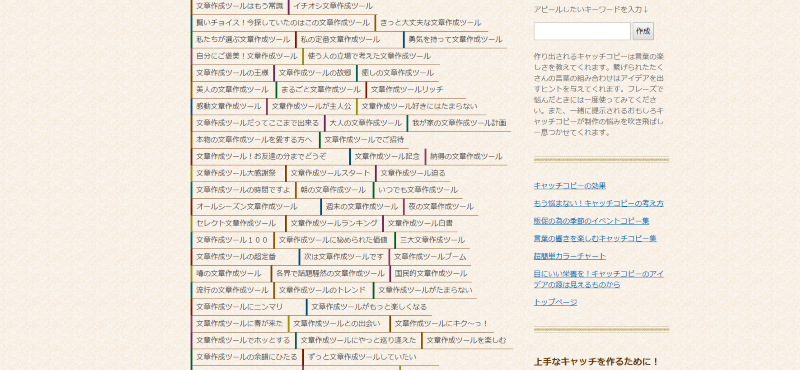
記事を作成する上で、タイトルを作成しますよね。
ユーザーの目に留まるようなタイトルにしたい!個性を出してインパクトあたえたい!
上記の様に思っても、なかなか思いつかない事があるでしょう。そんな時、キャッチコピー制作装置を使えば自分では思いつかない様なインパクトのあるキャッチコピーからインスピレーションが得られるかもしれません。
長年にわたって記事を書き続ける中で、このようなアイディアを貰えるツールは必要不可欠です。
ぜひ活用してみてください。
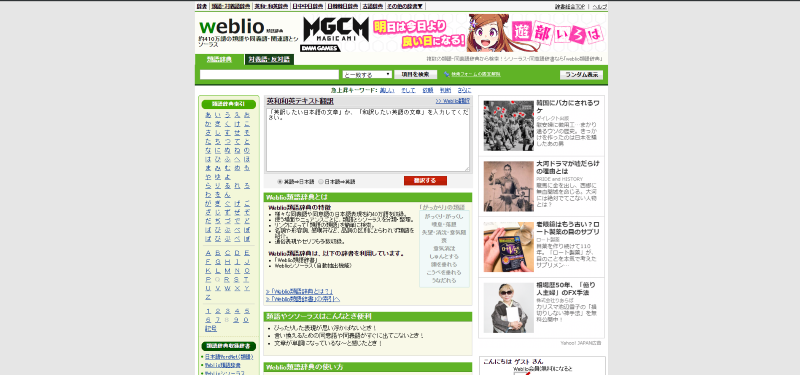
辞書ツールで紹介するのは「Weblio」です。
文章を作成する上で、日本語の表現は沢山の種類があり、どの言葉を使用するか難しいことがあります。
Weblioを使用すれば、一つの言葉を入力すると同じ意味を持つ言葉の候補をいくつか挙げてくれるのです。
文章内で言葉を統一したり、場面ごとに言葉を使い分ける意味でも類語はチェックしおくべきです。
言葉の表現に詰まったらWeblioを使用してみて下さい。
シンプルで分かりやすく無料で利用する事が出来ます。
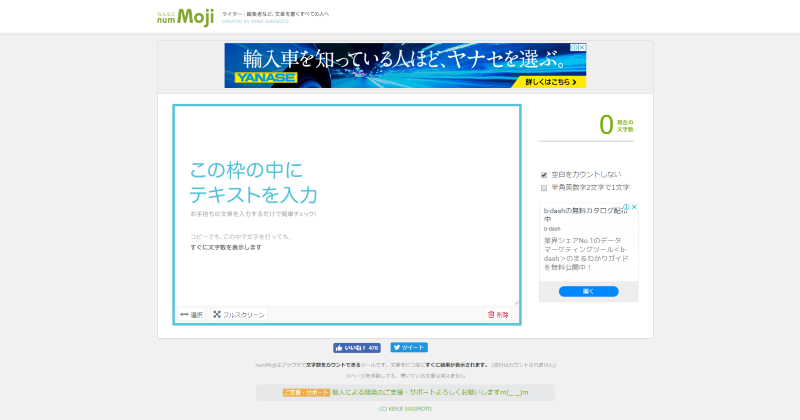
文章解析ツールで紹介するのは「nomMoji なんもじ」です。
枠の中にテキストを入れると、文字数をカウントしてくれます。
空白カウントの有無・半角英数字のカウント方法を選択することが可能です。
とてもシンプルなツールですが、Webライターには必須のアイテムとなるでしょう。
タイトルの文字数やメタディスクリプションの文字数は厳守する必要があるからです。
文字数を数えるのに疲れたら、ぜひ活用してみてください。
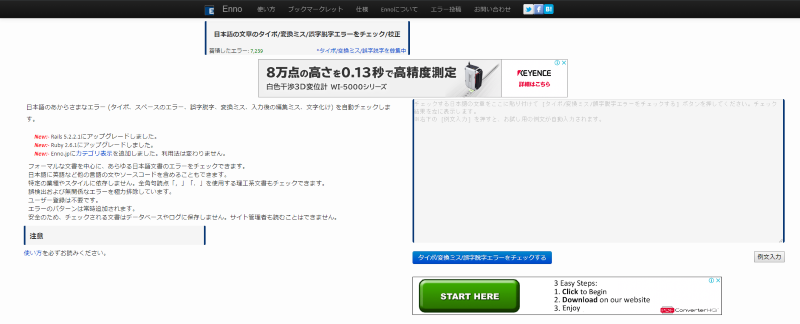
文章校正ツールで紹介するのは「Enno」です。
Ennoは、枠の中に文章を入力するとタイポ・スペースエラー・誤字脱字・変換ミス・入力後編集ミス・文字化けを自動でチェックしてくれます。
入力後、チェックボタンを押せばすぐに結果を表示することが出来るので時間もかからず便利なツールの1つです。誤字脱字やスペルミスは、自力でチェックしようとしてもミスが出てしまう可能性があります。
読んでいるユーザーを不快にさせない為にも、Ennoを使って簡単にミスのチェックを行いましょう。
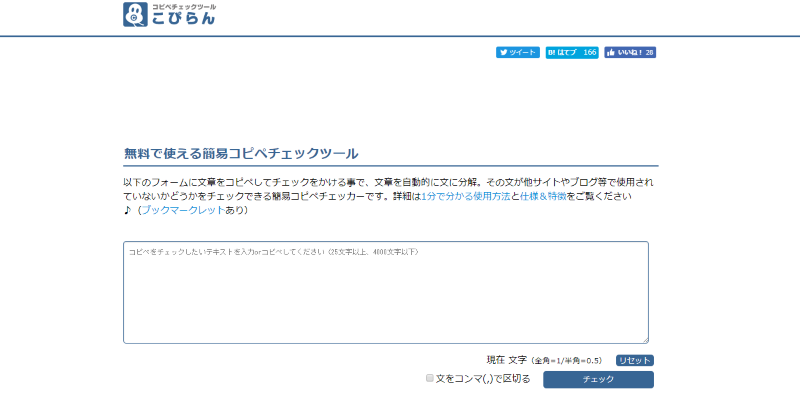
コピペチェックツールで紹介するのは「こぴらん」です。
文章を書く人間ならコピペの危険性はご存知ですよね。
特にコンテンツマーケティングで使う記事などで、コピペがGoogleに発覚するとペナルティの対象となり大幅に検索順位が下落する可能性があります。
ペナルティになる可能性を防ぐためにも、外部に記事作成を頼んだ場合には「こぴらん」を使用してコピペをチェックしましょう。こぴらんを使用すれば、Google・Yahoo!JAPANの検索エンジンで文章がコピペかどうかチェックしてくれます。同時に文字数も確認できるので、外注時には是非使用したいツールの1つです。
文章作成について詳しく紹介してきました。
文章はただ淡々と書いても読んでもらうことが出来ません。
上記3つのことを意識して、人に読んでもらいやすい文章を作成していきましょう。さらに便利な文章作成ツールも活用し、効率的に文章を書いてみて下さい。
会社案内・解説資料はこちら!
資料をダウンロードする ▷